PS如何制作一颗硬朗的小钻石效果?
来源:网络收集 点击: 时间:2024-04-01【导读】:
如何使用ps来制作一颗比较硬朗的小钻石效果,下面小编来给大家演示一下。工具/原料moreAdobe Photoshop CC2017 ASUS华硕W508L Windows8系统方法/步骤1/7分步阅读 2/7
2/7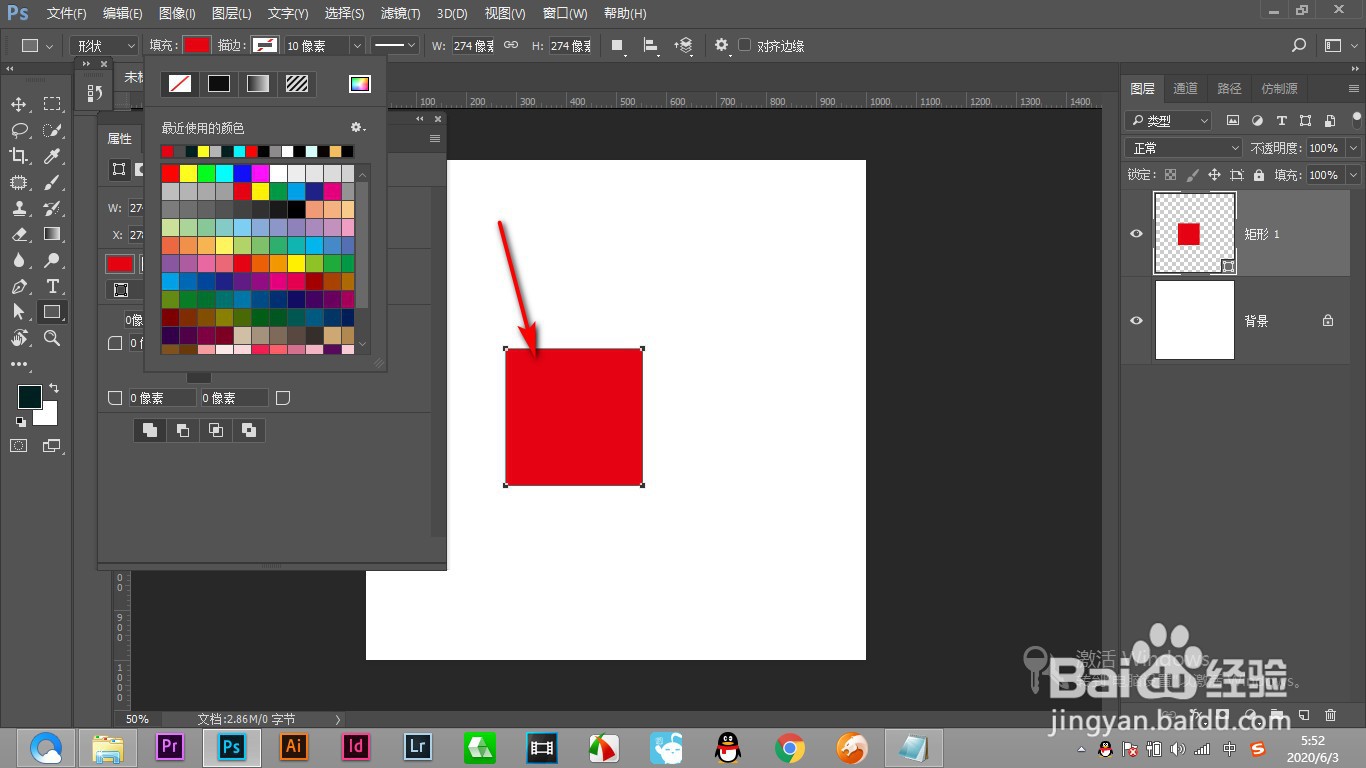 3/7
3/7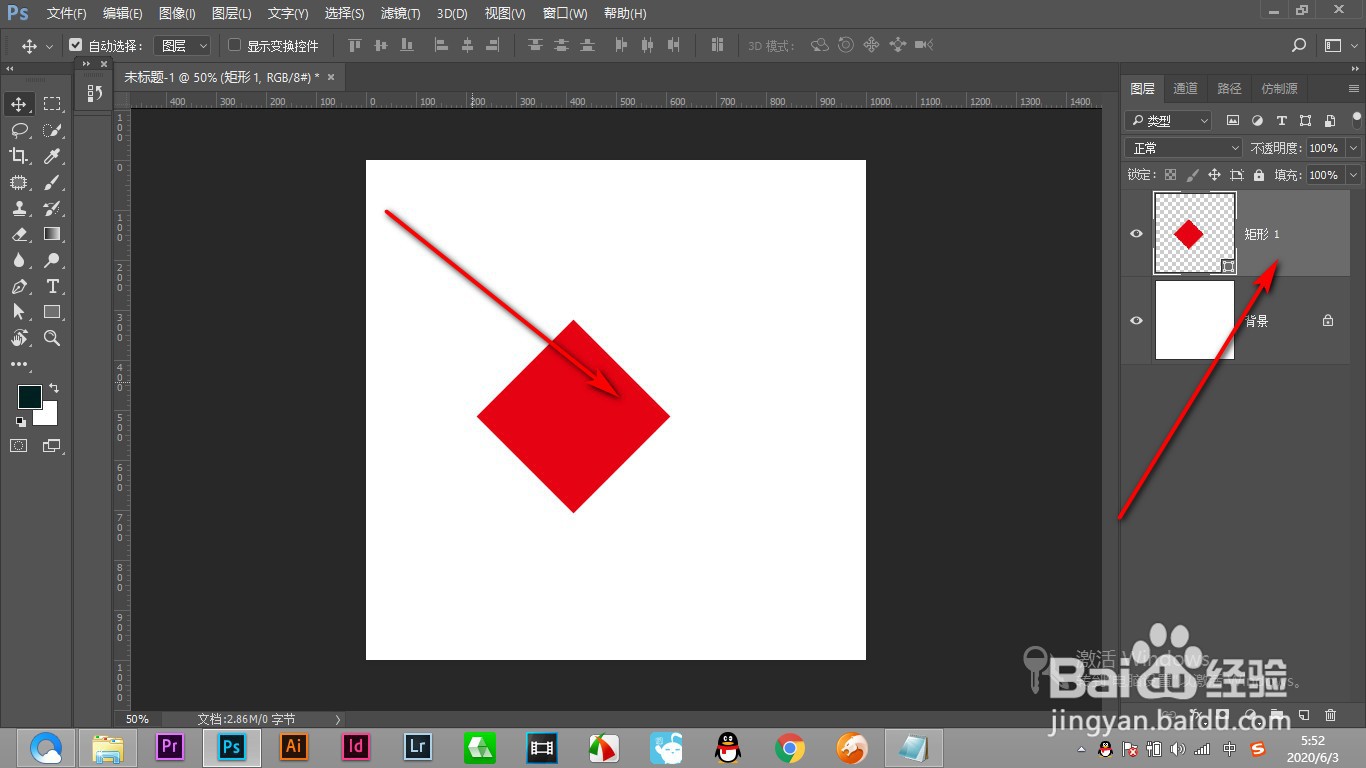 4/7
4/7 5/7
5/7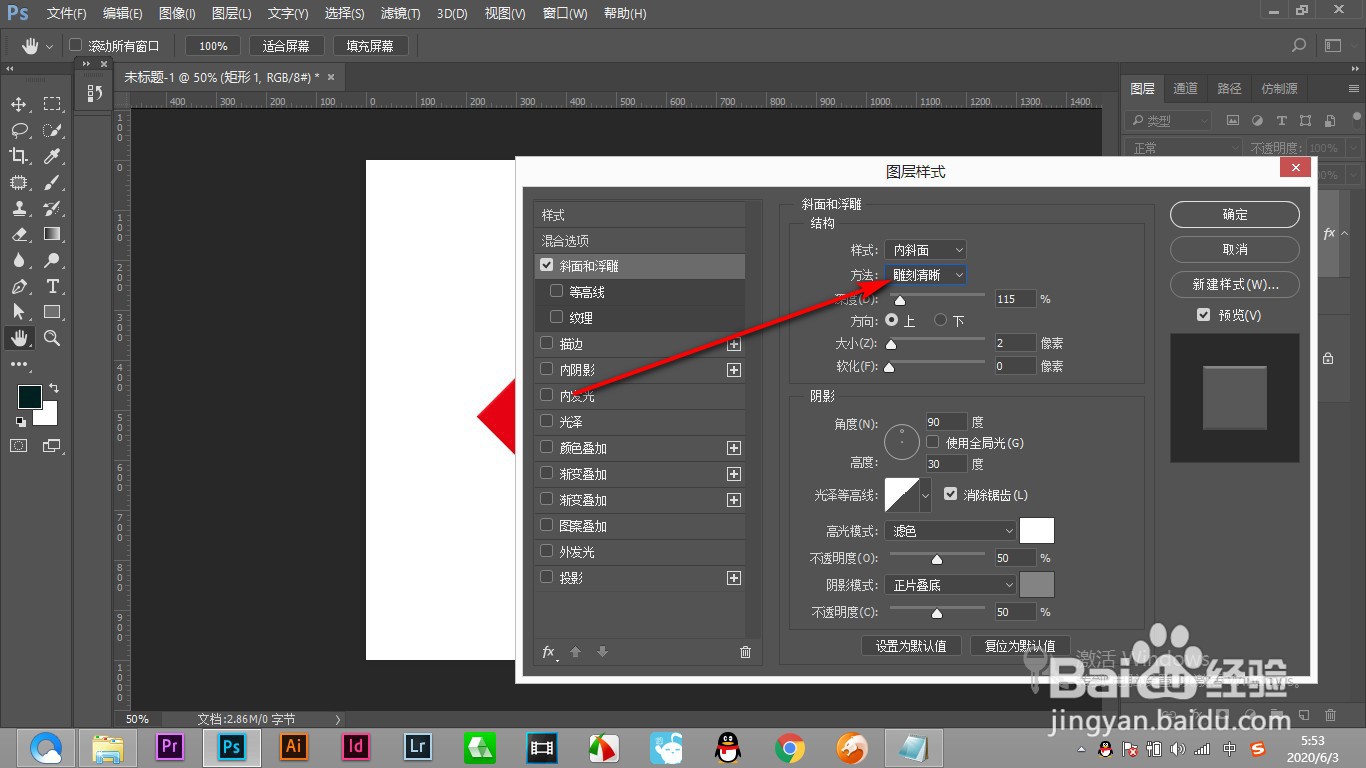 6/7
6/7 7/7
7/7 总结1/1
总结1/1
1.首先我们使用矩形工具,画出一个正方形。
 2/7
2/72.然后将其填充为红色,将描边去掉。
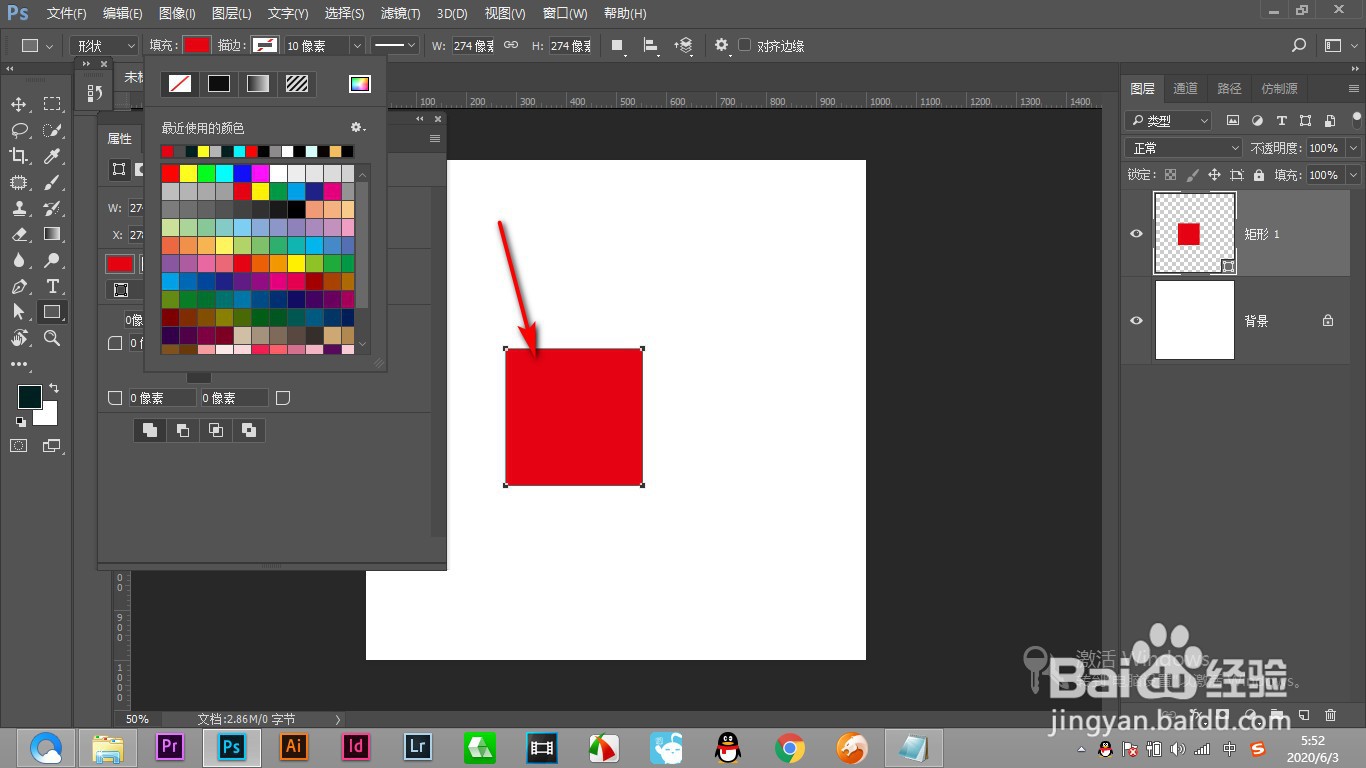 3/7
3/73.之后按Ctrl+T自由变换,旋转四十五度变为一个菱形。
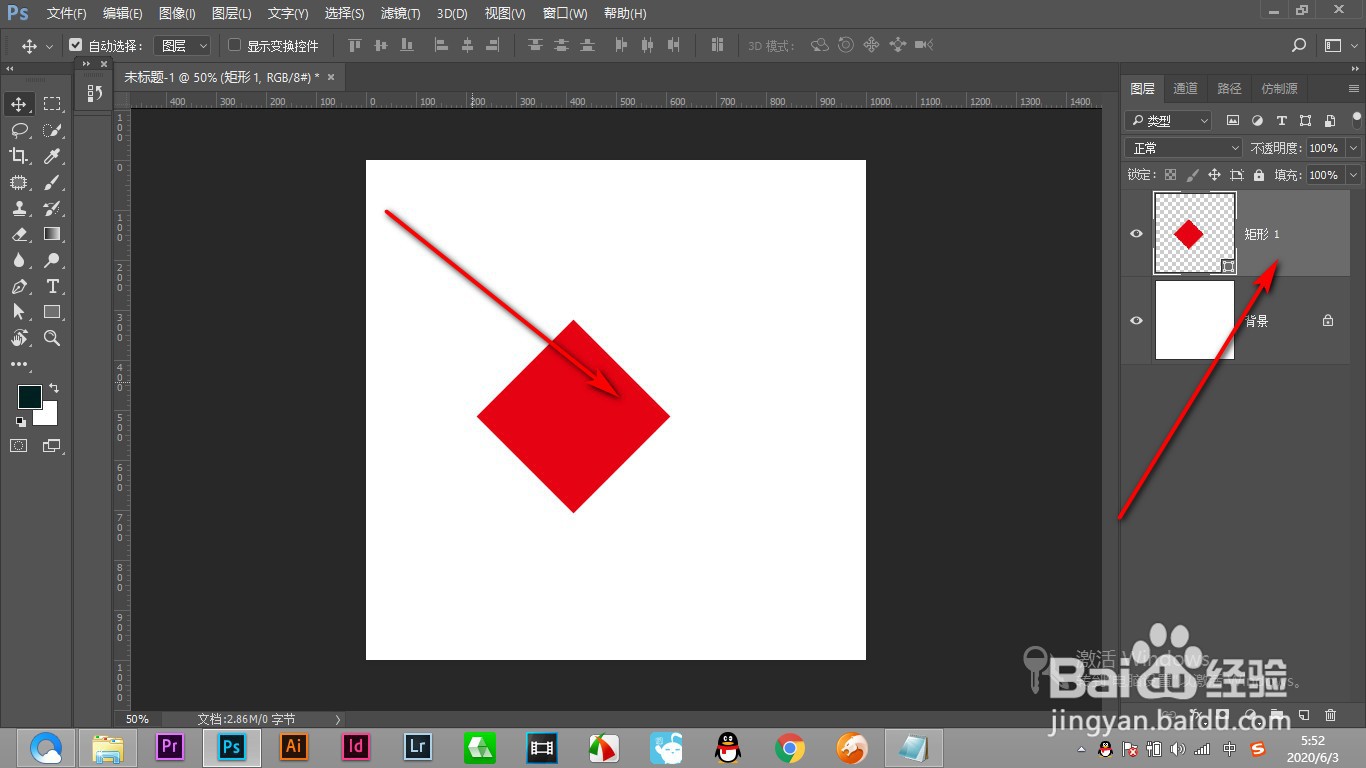 4/7
4/74.之后双击图层后方打开图层样式,选择斜面与浮雕。
 5/7
5/75.选择要内斜面,方法是雕刻清晰。
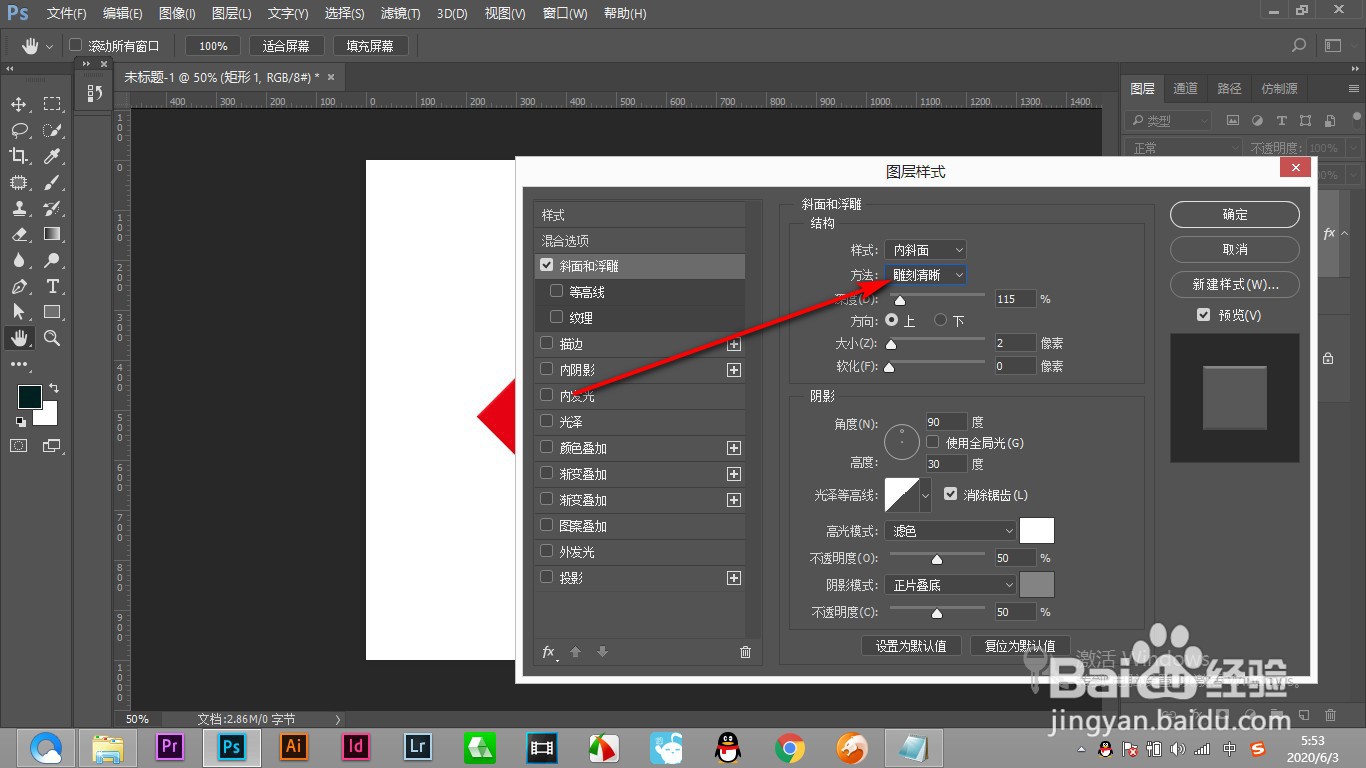 6/7
6/76.将深度和大小都拖拽大一些,拖拽合适的大小。
 7/7
7/77.然后将角度设置为一百二十度,高度三十二度,这样就做好了一个钻石效果。
 总结1/1
总结1/11.首先我们使用矩形工具,画出一个正方形。
2.然后将其填充为红色,将描边去掉。
3.之后按Ctrl+T自由变换,旋转四十五度变为一个菱形。
4.之后双击图层后方打开图层样式,选择斜面与浮雕。
5.选择要内斜面,方法是雕刻清晰。
6.将深度和大小都拖拽大一些,拖拽合适的大小。
7.然后将角度设置为一百二十度,高度三十二度,这样就做好了一个钻石效果。
注意事项按Ctrl+T自由变换,旋转四十五度变为一个菱形。
双击图层后方打开图层样式,选择斜面与浮雕。
钻石效果PS版权声明:
1、本文系转载,版权归原作者所有,旨在传递信息,不代表看本站的观点和立场。
2、本站仅提供信息发布平台,不承担相关法律责任。
3、若侵犯您的版权或隐私,请联系本站管理员删除。
4、文章链接:http://www.1haoku.cn/art_391460.html
上一篇:彩虹卷的做法
下一篇:文本导入向导在哪里找
 订阅
订阅